Amazon EchoのWi-Fiを変更する方法
公開: 2023-08-08
スマートホームを構築するために新しい Echo デバイスを購入したばかりの場合、最初のステップはセットアップして Wi-Fi に接続することです。 Amazon Echo はそのスマート性をインターネットと Amazon のサーバーに依存しているため、機能するにはインターネット接続が必要です。
新しい Echo スピーカーを初めてインターネットに接続しようとしている場合でも、既存の Wi-Fi ネットワークを別のネットワークに変更しようとしている場合でも、ここは適切な場所です。 このガイドでは、新しい Amazon Echo を Wi-Fi に接続するか、接続されている既存の Wi-Fi ネットワークを変更してセットアップする方法を説明します。
携帯電話を使用して Amazon Echo を Wi-Fi に接続する方法
Amazon Echo のセットアップと Wi-Fi への接続は簡単なプロセスです。 ただし、本題に入る前に、Echo スピーカーを電源に接続し、携帯電話の Bluetooth をオンにして、デバイスと同じ部屋にいることを確認してください。
Amazon Echo デバイスを Wi-Fi に接続するには、iPhone または Android スマートフォンに Amazon Alexa アプリをダウンロードする必要があります。 インストールしたら、次の手順に従ってセットアップし、Wi-Fi に接続します。
- 携帯電話でAmazon Alexaアプリを開き、左上隅にあるメニューボタン (3 本の水平線のアイコン) をタップします。
- [設定] を選択し、 [デバイスの追加]をタップします。
- リストからデバイスの種類を選択します。 (例: Amazon Echo Dot をお持ちの場合は、Amazon Echo を選択してください)
- アプリは、Amazon Echo にオレンジ色のライトがあるかどうかを尋ねます。 「はい」をタップします。
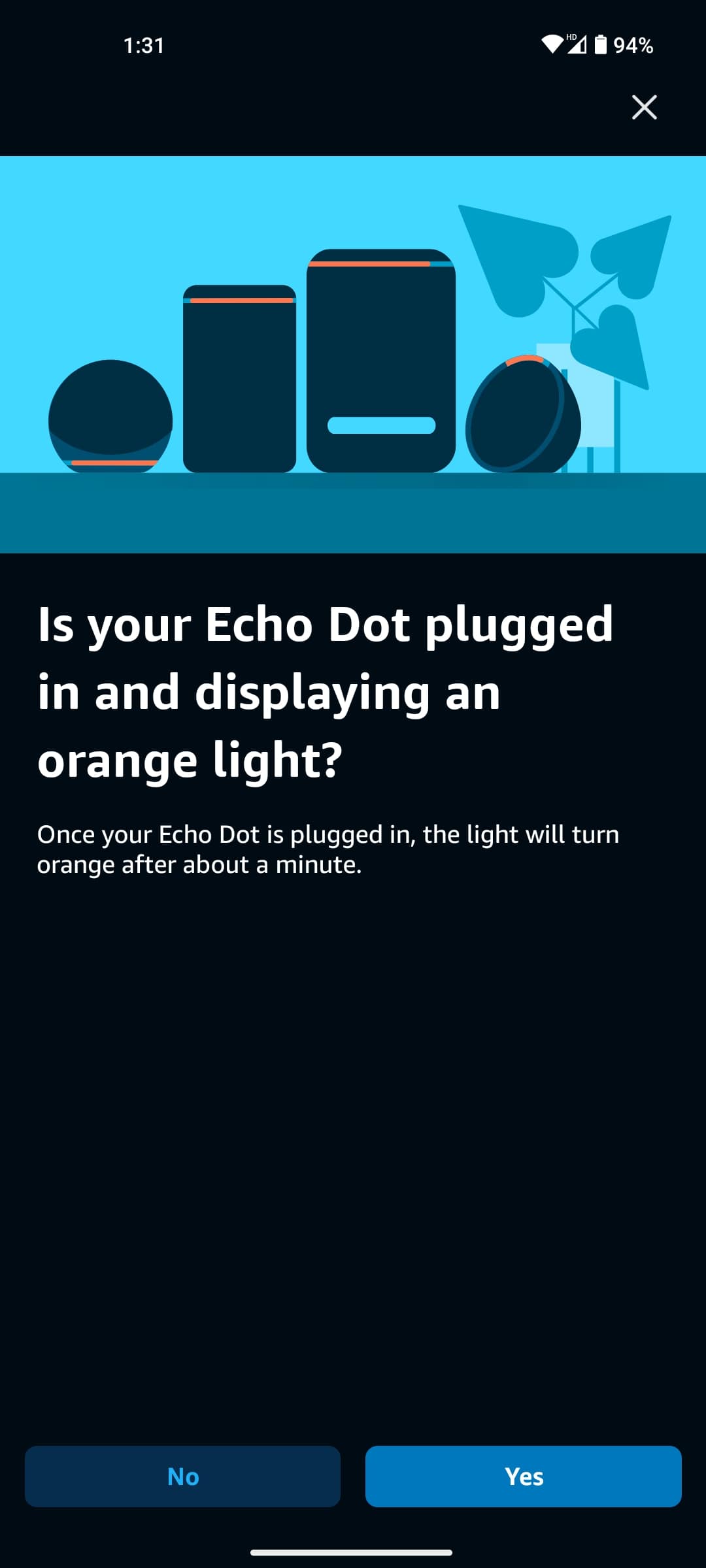
- 利用可能な Amazon Echo デバイスの検索が開始されます。 デバイスをタップして選択します。
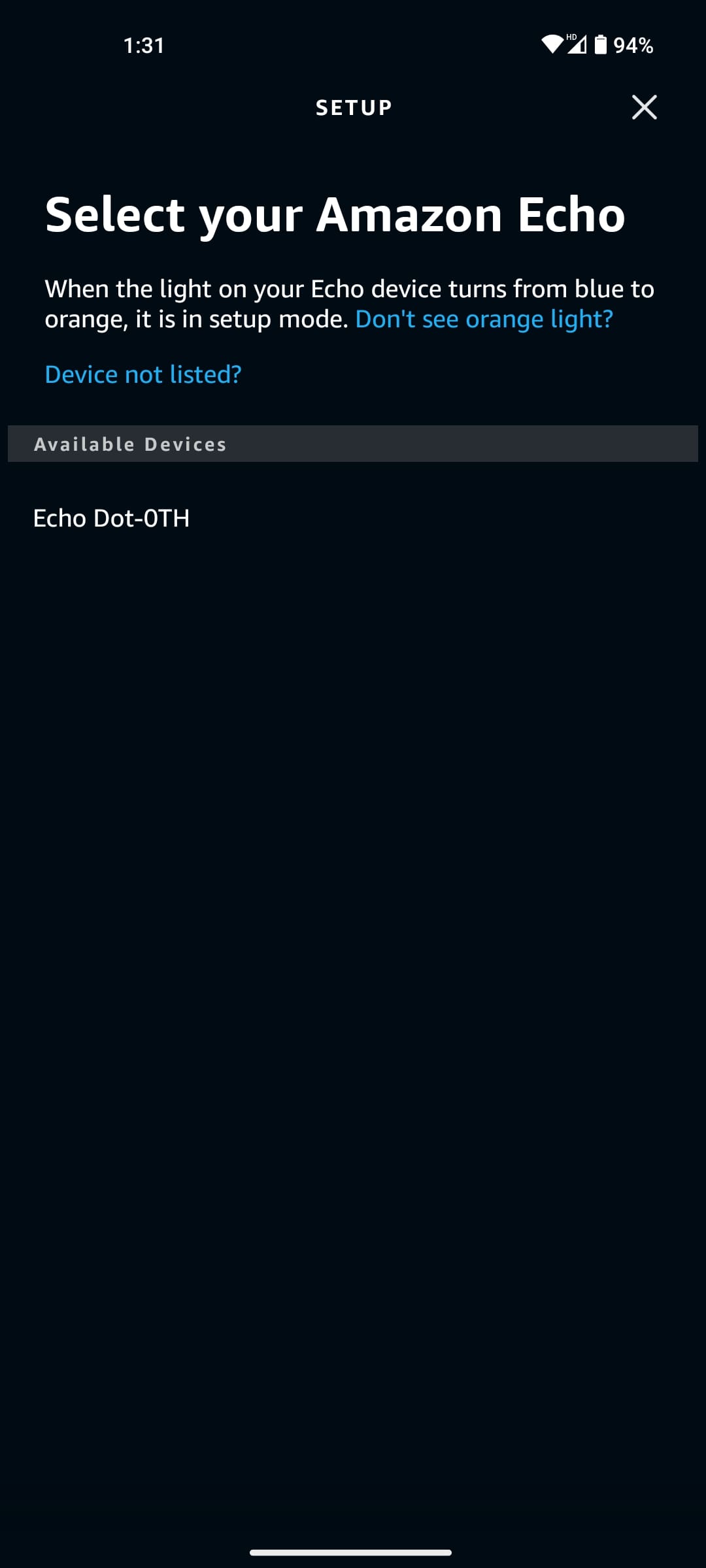
- アプリは近くで利用可能な Wi-Fi ネットワークの検索を開始します。
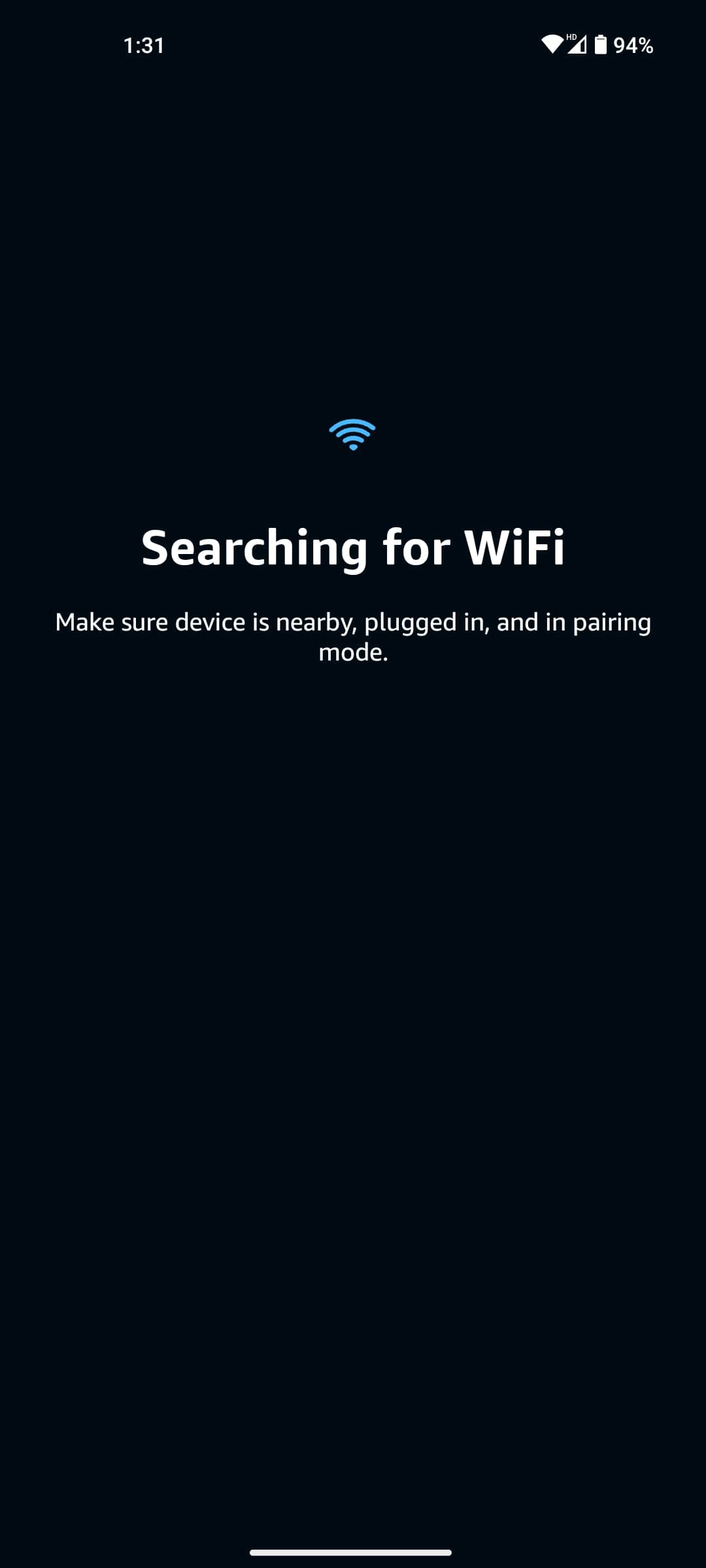
- Echo デバイスに接続する Wi-Fi を選択し、そのパスワードを入力します。
- [続行]ボタンをクリックすると、すぐに接続に成功したというメッセージが表示されます。
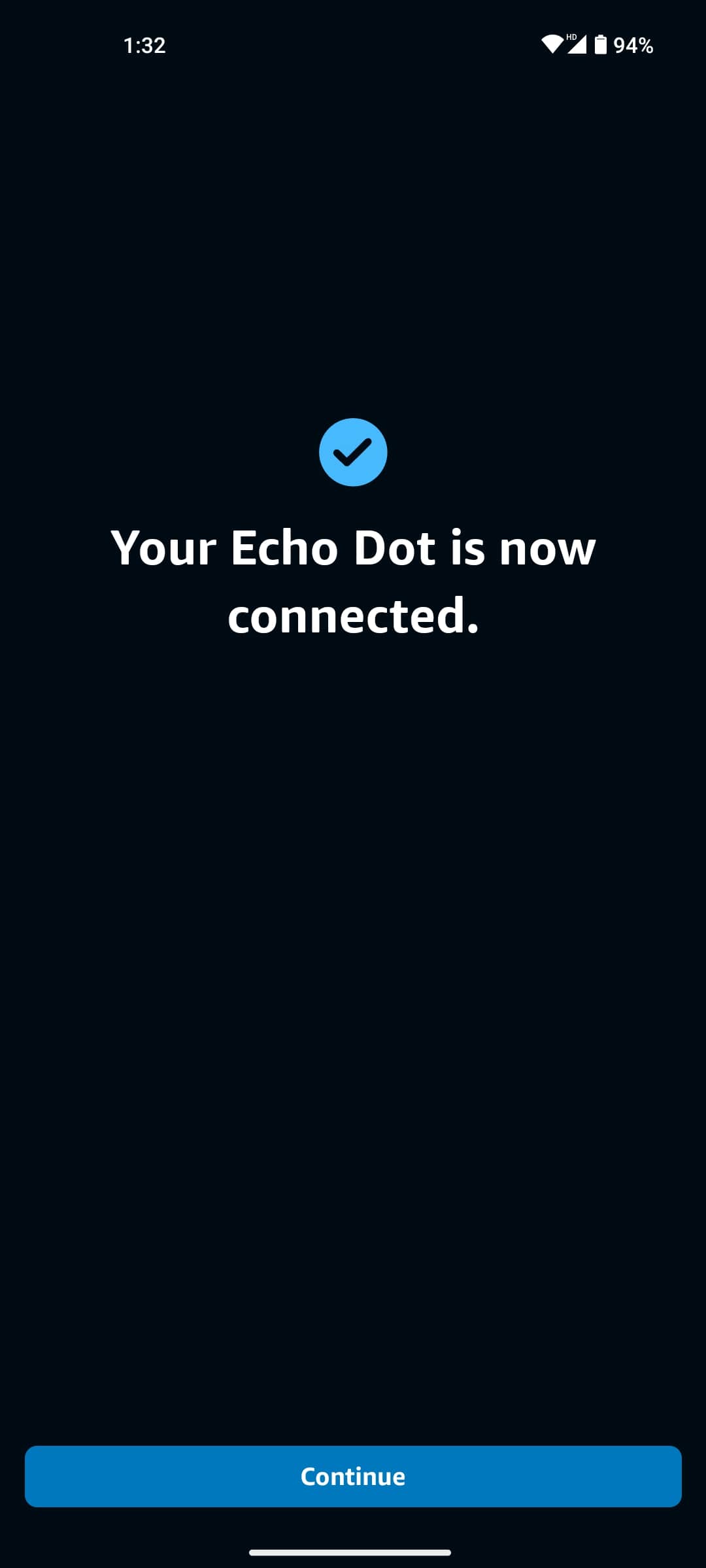
Echo の準備ができたことを示す Alexa のアナウンスが聞こえるはずです。 この後、Echo デバイスのライトがオレンジ色ではなく青色に点滅することにも気づくでしょう。
Amazon EchoのWi-Fiを変更する方法
現在の Wi-Fi 接続に問題がある場合、またはルーターをアップグレードした場合は、Amazon Echo のネットワークを変更することをお勧めします。 Alexa アプリを使用すると、このプロセスは比較的簡単です。
- 携帯電話でAmazon Alexaアプリを起動し、下部の[デバイス]セクションに移動します。
- 「Echo と Alexa」をタップし、Echo デバイスを選択します。
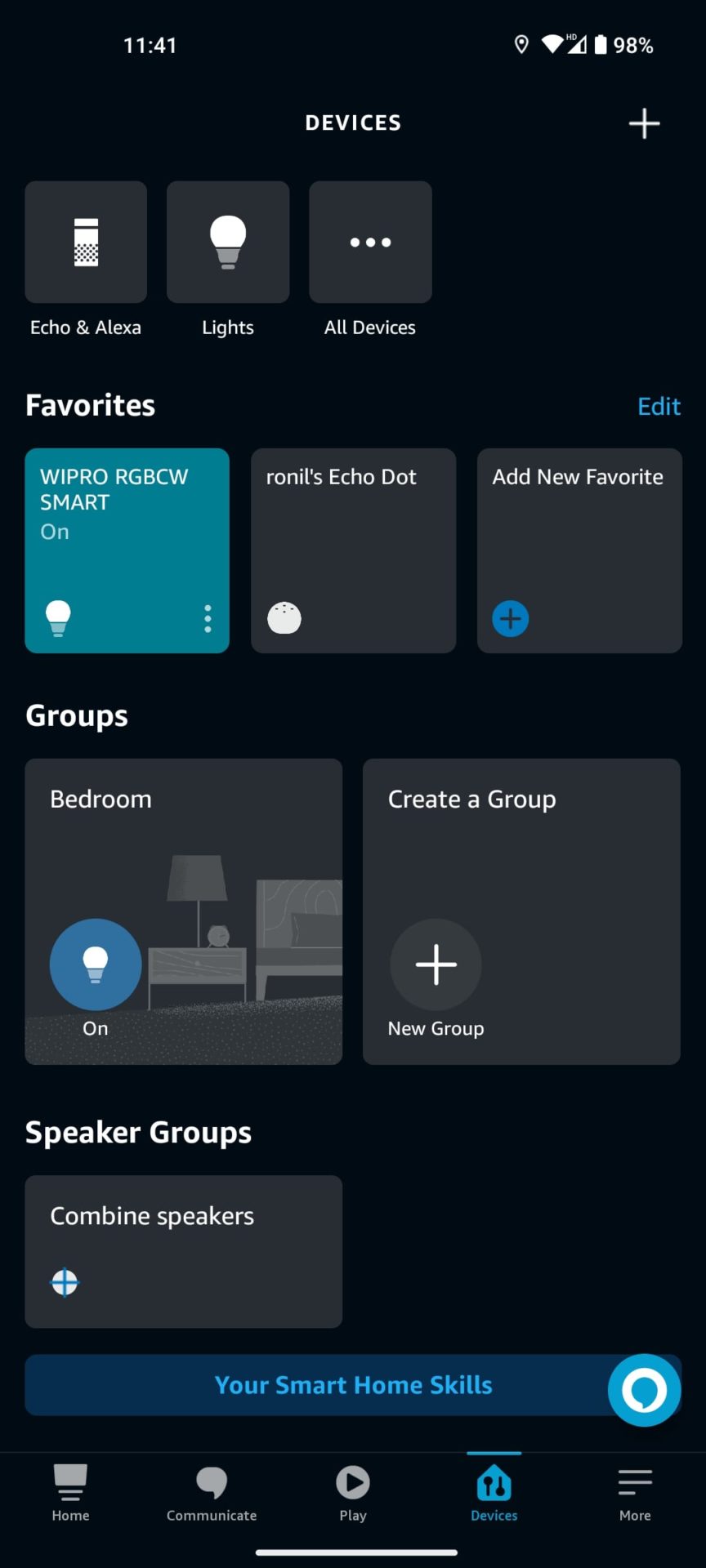
- 下にスクロールして[ステータス]を選択します。
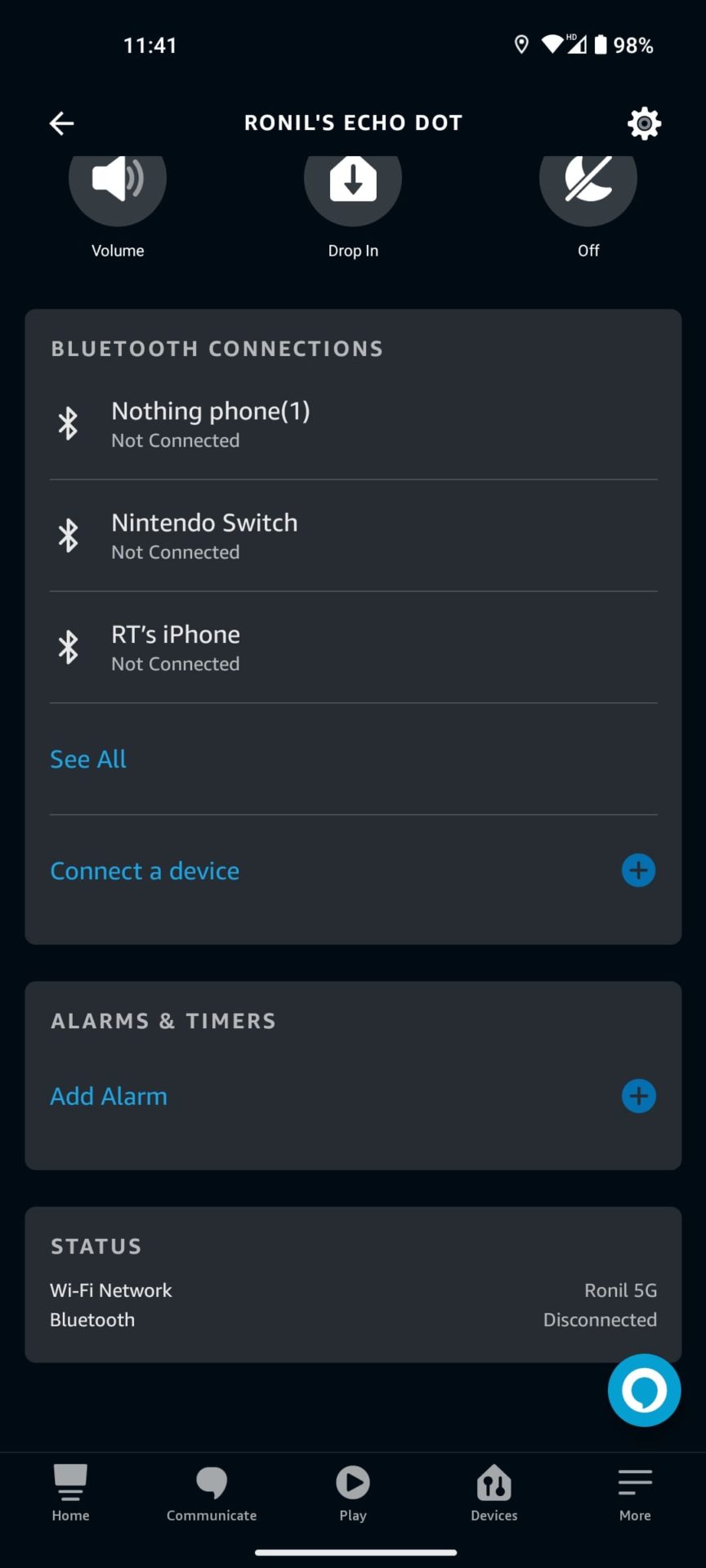
- 現在接続している Wi-Fi の横にある[変更]ボタンをタップします。
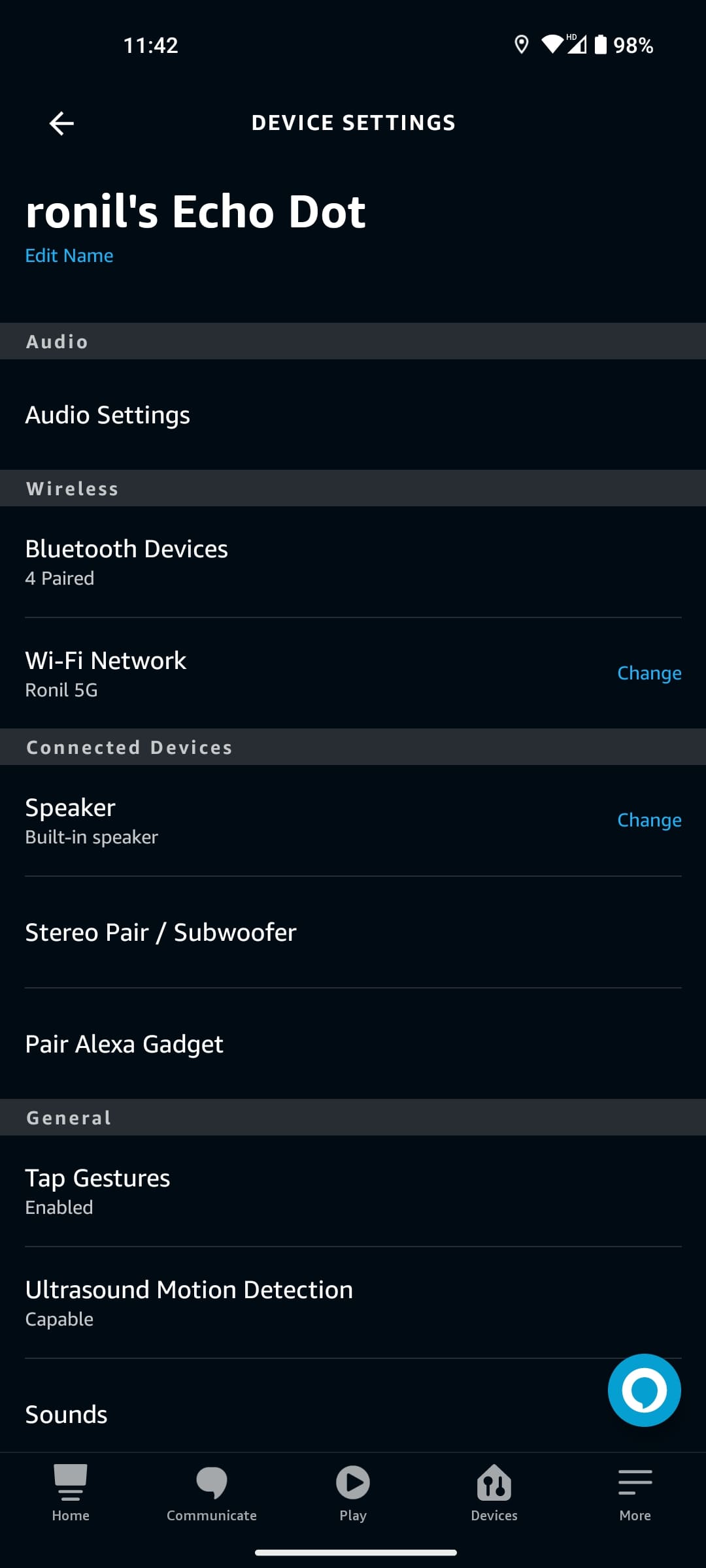
- アプリは、Amazon Echo にオレンジ色のライトがあるかどうかを尋ねます。 過去にデバイスをすでにセットアップしているため、それは行われません。 アクション ボタン (丸記号) を約15 秒間押し続ける必要があります。
- Echo デバイスにアクション ボタンがない場合は、音量 + ボタンと–ボタンを同時に約15 秒間押し続けます。 Echo デバイスはセットアップ モードであることを通知します。
- この後、アプリは Echo デバイスがオレンジ色のライトを表示しているかどうかを再度尋ねます。 「はい」をタップします。
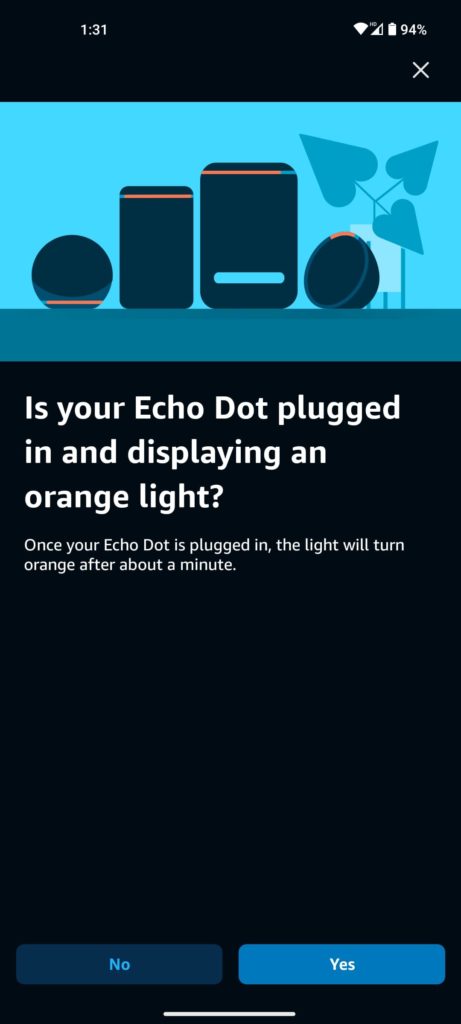
- 利用可能な Amazon Echo デバイスの検索が開始されます。 デバイスをタップして選択します。
- アプリは近くで利用可能な Wi-Fi ネットワークを探します。
- 利用可能なリストから新しい Wi-Fi ネットワークを選択し、パスワードを入力します。
- Amazon Echo は新しい Wi-Fi ネットワークに接続する必要があります。
- 接続が成功したら、 「続行」をタップします。
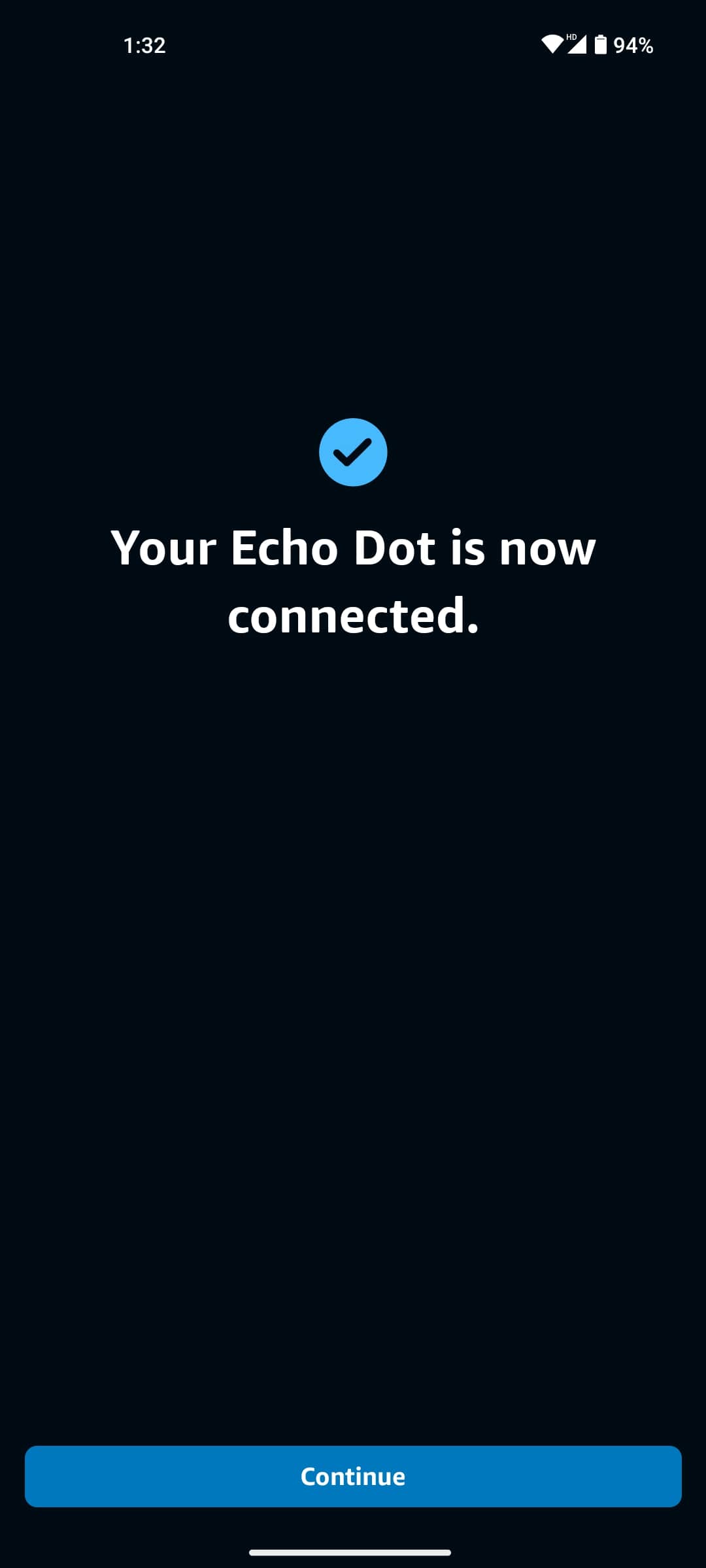
この後、Alexa は Echo の準備ができたことを通知するはずです。 Wi-Fi ではなく Bluetooth デバイスを Echo デバイスに接続する際に問題が発生した場合は、Alexa Bluetooth トラブルシューティング ガイドが役立つ場合があります。

PC から Amazon Echo の Wi-Fi を変更する方法
PC から Amazon Echo デバイスを新しい Wi-Fi ネットワークに接続することもできます。 ただし、Web インターフェイスの Alexa は不安定で、代わりにアプリをインストールするように常に求められます。
- 選択したブラウザでalexa.amazon.comを開き、Amazon Alexa アカウントにログインします。 Echo デバイスがセットアップ/ペアリング モードになっていることを確認してください。
- [設定]をクリックし、 [新しいデバイスのセットアップ]を選択します。
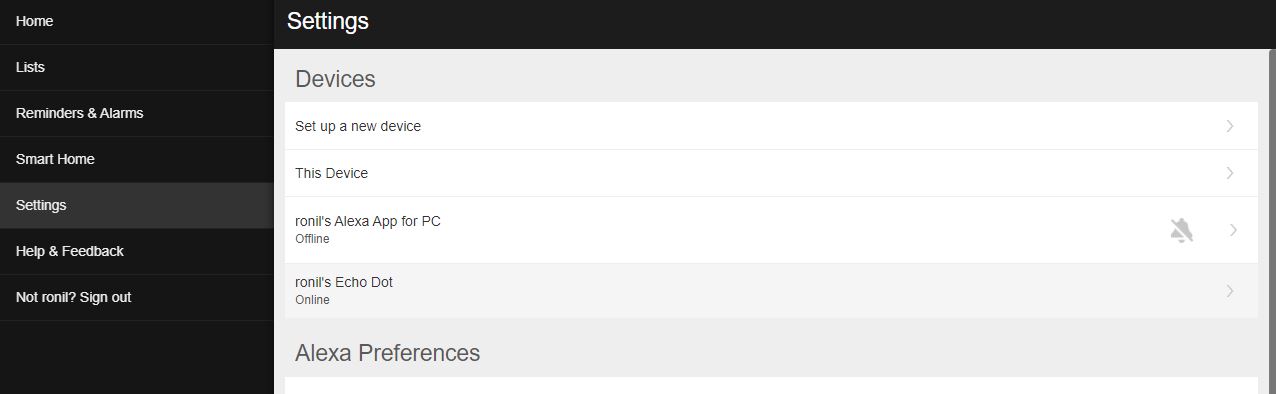
- デバイスを選択し、 [続行]をクリックします。
- デバイスを接続する Wi-Fi を選択し、パスワードを入力します。
- 接続すると、Alexa は Echo の準備ができたことをアナウンスします。
Amazon Echo Show を新しい Wi-Fi ネットワークに接続する方法
Amazon Echo Show にはディスプレイが付属しているため、新しい Wi-Fi ネットワークに接続するプロセスは非常に簡単です。 実際、携帯電話の Wi-Fi を変更するのと同じくらい簡単です。
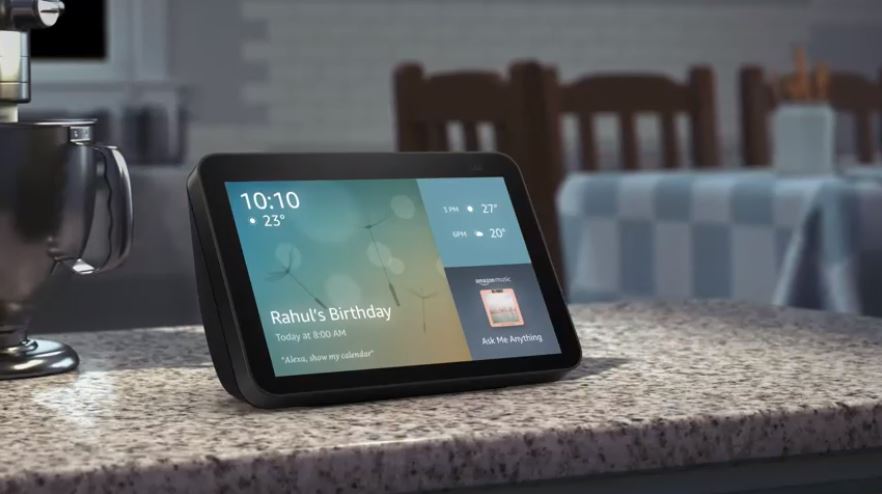
Amazon Echo Show の Wi-Fi ネットワークを変更する方法は次のとおりです。
- Amazon Echo デバイスの[設定]に移動します。 これを行うには、上から下にスワイプして歯車アイコンをタップします。
- 「ネットワーク」オプションを見つけて開きます。
- 切り替えたい新しい Wi-Fi ネットワークを選択し、スクリーン キーボードを使用してパスワードを入力します。
それでおしまい。 接続できない場合は、問題を解決するために、Amazon サポート、インターネット サービス プロバイダー、またはルーターのメーカーに問い合わせる必要がある場合があります。 代わりに、Amazon Echo Auto デバイスの接続の問題を解決しようとしている場合は、私たちのガイドが役立つかもしれません。
Amazon Echo 設定をカスタマイズする
Amazon Echo の Wi-Fi を変更する方法がわからなくても、慌てる必要はありません。 初めてデバイスを設定する場合でも、スマート スピーカーを別のルーターに移動する場合でも、Amazon Echo を Wi-Fi に接続するのは非常に簡単です。 このガイドはまさにそれを行うのに役立ちます。
Amazon Echo を使用してスマート スピーカーを最大限に活用する準備ができたので、Amazon Echo と Alexa の最高のスキルを有効にしてみてはいかがでしょうか?
この投稿は役に立ちましたか? 次に、音楽を Amazon Alexa アラームとして設定する方法に関するガイドをご覧ください。
よくある質問
A. 携帯電話に Alexa アプリがない場合は、選択したブラウザでalexa.amazon.comを開き、Amazon Alexa アカウントにログインします。 Echo デバイスがセットアップ/ペアリング モードになっていることを確認してください。 [設定]をクリックし、 [新しいデバイスのセットアップ]を選択します。 デバイスを選択し、 [続行]をクリックします。 デバイスを接続する Wi-Fi を選択し、パスワードを入力します。
A. Echo Show を Wi-Fi ネットワークに接続するには、上から下にスワイプし、歯車アイコンをタップして[設定]を開きます。 「ネットワーク」をタップし、切り替えたい新しい Wi-Fi を選択します。 スクリーンキーボードを使用してパスワードを入力できます。
A. Amazon Echo デバイスを新しい Wi-Fi ネットワークに接続できない場合。 プラグを抜き、数分後に再度差し込んでみてください。 オンにしてもう一度試してください。 それでも接続できない場合は、問題を解決するために、Amazon サポート、インターネット サービス プロバイダー、またはルーターのメーカーに問い合わせる必要がある場合があります。
